「携帯電話が壊れてタッチスクリーンが使えなくなりました。どうすればデータにアクセスできますか?」
- Samsung コミュニティより
市場リーダーであるサムスンのデバイスは、日常使用において必然的にさまざまな問題に遭遇しますが、その中で最も一般的な問題の 1 つが画面の破損です。 Samsung 製携帯電話の画面が割れた場合、特に正しく表示されなくなったり、タッチに反応しなくなったりした場合、割れた画面からデータを復元できますか?この記事では、画面が機能する場合と機能しない場合の両方のシナリオを含め、Samsung の壊れた画面のデータ回復について包括的に詳しく説明します。
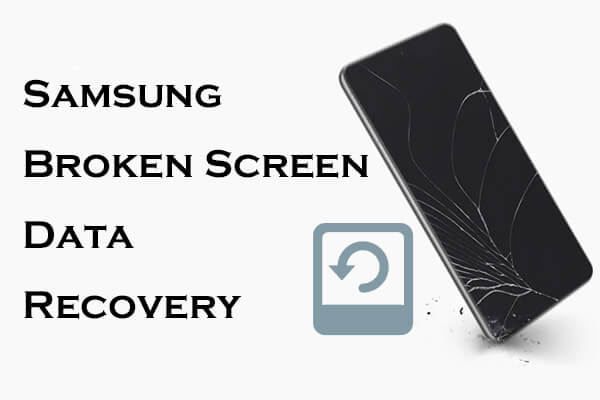
はい、Samsung 製携帯電話の画面が破損している場合や電源が入らない場合でも、さまざまな方法でデータを回復できます。携帯電話の画面が部分的に破損しているか、完全に真っ黒になっているかに関係なく、次の 8 つの方法でデータを正常に回復できます。これらの方法には、専門的なデータ回復ソフトウェア、バックアップ ツール、その他の外部デバイスの使用が含まれます。
Samsung 携帯電話の画面が部分的に機能しているか、一部のコンテンツを表示できる場合は、 Coolmuster Lab.Fone for Android 、Smart Switch、Autoplay、OTG の 4 つの方法でデータを回復できます。これらのすべての方法では、Samsung 携帯電話をコンピュータに接続し、USB デバッグを有効にするか、USB ファイル転送を許可する必要があります。
Coolmuster Lab.Fone for Android(Androidデータ復元)は、Samsung S24/S25 を含むさまざまなAndroidデバイスから幅広いデータを取得するのに役立つ強力なデータ回復ソフトウェアです。携帯電話からデータを復元するだけでなく、削除されたビデオ、写真、音楽、ドキュメントなどを SD カードから取得します。さらに、削除されたデータまたは既存のデータをコンピュータにバックアップすることもできます。
Coolmuster Lab.Fone for Android(Androidデータ復元)のハイライト
Coolmuster Lab.Fone for Android(Androidデータ復元)を使用して、画面が壊れた Samsung 携帯電話にアクセスするにはどうすればよいですか?
01ソフトウェアをコンピュータにダウンロード、インストールし、実行します。
02携帯電話をコンピュータに接続します。必要に応じて、携帯電話で USB デバッグを有効にします。接続が成功すると、以下のインターフェイスが表示されます。回復したいデータにチェックを入れ、「次へ」をクリックして続行します。

03ここで、「クイック スキャン」モードと「ディープ スキャン」モードのどちらかを選択して、壊れた画面の Samsung 携帯電話をスキャンします。

04スキャンが完了したら、すべてのデータを表示できます。回復したいデータを選択し、「回復」をクリックしてコンピュータに復元します。

ビデオガイド
Smart Switch は、Samsung が公式に提供するデータ移行およびバックアップ ツールであり、画面が壊れたデバイスからのデータの回復にも使用できます (自動バックアップが事前に設定されている場合)。 Smart Switch から Samsung の壊れた画面データを回復するには、次の詳細な手順に従ってください。
ステップ 1. Samsung Smart Switch ソフトウェアをコンピュータにダウンロードしてインストールします。
ステップ 2. 画面が壊れた Samsung 携帯電話を USB 経由でコンピュータに接続します。
ステップ3. Smart Switchを起動し、「バックアップ」機能を選択します。

ステップ 4. 画面上のプロンプトに従ってバックアップ操作を完了します。
自動再生はWindowsの組み込み機能です。携帯電話がコンピュータに接続されている場合、自動的にポップアップされる「自動再生」ウィンドウにより、携帯電話のストレージにアクセスできるようになります。ただし、この機能は主に写真やビデオなどのメディア ファイルをサポートしており、連絡先やメッセージなどのデータは通常サポートされていません。
画面が壊れたときにサムスンの携帯電話をバックアップするにはどうすればよいですか?
ステップ 1. USB ケーブルを使用して、画面が壊れた Samsung 携帯電話をコンピュータに接続します。
ステップ 2. 自動再生ウィンドウが表示されたら、「デバイスを開いてファイルを表示する」を選択します。 (「自動再生」ウィンドウが表示されない場合は、「設定」>「デバイス」>「自動再生」に移動して、無効になっているかどうかを確認する必要があります。)

ステップ 3. 電話機のストレージを参照し、必要なデータを見つけてコンピュータにコピーします。
OTG アダプターを使用すると、マウスを携帯電話に接続して、壊れた Samsung 製携帯電話を操作してデータをバックアップできるようになります。
Samsung の壊れた画面からデータを回復するにはどうすればよいですか?
ステップ1. OTGアダプターとUSBマウスを準備します。
ステップ 2. OTG アダプターを介してマウスを Samsung 電話に接続します。

ステップ 3. マウスを使用して携帯電話のロックを解除し、「設定」メニューに移動します。
ステップ 4. データを SD カードまたはクラウドにバックアップします。
Samsung 携帯電話の画面が完全に使用できない場合は、次の方法を試すことができます。
Samsung デバイスの画面が壊れて黒い画面のまま反応しない場合、またはタッチして操作できない場合は、 Broken Samsung Data Recoveryを使用してデータを保存できます。 Broken Samsung Data Recovery は、破損したデバイスからデータを抽出するために特別に設計されたソフトウェアです。
故障、故障、破損した Samsung 製携帯電話から連絡先、メッセージ、通話記録、写真、音楽などのデータを手間をかけずに取得できるようになります。 USB デバッグを有効にしたり、デバイス上で動作する画面を必要とするデバイスを root 化したりする必要はありません。 Samsung Galaxy Note 3/4/5、Galaxy S 4/5/6、および Tab Pro 10.1 をサポートします。
壊れた Samsung 製携帯電話からデータを取り戻すことはできますか?ガイドは次のとおりです。
01プログラムを実行し、Samsung デバイスを PC に接続します
破損した Samsung 携帯電話を USB ケーブルでコンピュータに接続し、このSamsung データ回復ソフトウェアを起動します。 「壊れたAndroid携帯電話データ抽出」モードを直接選択します。次に、「開始」ボタンをクリックして携帯電話のメモリにアクセスします。

02スキャンする携帯電話のモデルを選択します
プログラムはすぐに第 2 ステップに進みます。ここでは、電話名とモデルを選択し、「確認」ボタンをクリックしてオプションを確認する必要があります。その後、Samsung 携帯電話をダウンロード モードに切り替えるためのガイドが表示されます。

03壊れた Samsung Galaxy からデータを復元する
「次へ」をクリックして壊れたSamsung Galaxyのスキャンを開始します。プロセスが終了したら、慎重に確認して回復したいデータにマークを付けることができます。次に、「回復」ボタンをクリックして、回復したSamsungデータを保存するためのパスを選択するダイアログを表示します。その後、すぐに回復が始まります。

Samsung 携帯電話が SD カードと SIM カードを使用している場合は、これらのカードを介して一部のデータを復元できます。 SD カードは主に音楽、ビデオ、写真などをサポートし、SIM カードは連絡先やメッセージを保持します。
Samsung の壊れた画面からデータを復元するにはどうすればよいですか?
ステップ 1. 破損した Samsung 携帯電話から SD カードと SIM カードを取り外します。
ステップ 2. SD カードのデータを表示およびコピーするには、カード リーダーを使用して SD カードをコンピュータに接続します。

ステップ 3. SIM カードを別の互換性のあるデバイスに挿入して、連絡先と SMS データを取得します。
確かに、すべての Samsung ユーザーは、Samsung の組み込みクラウド ストレージ サービスである Samsung Cloud に精通しています。以前にデータを Samsung Cloud にバックアップしたことがある場合は、クラウドからデータを復元できます。 (ここでは、 Samsung Cloud バックアップが失敗した場合の 7 つの簡単なトリックを紹介します。 )
画面が壊れたスマートフォンを Samsung Cloud から使用するにはどうすればよいですか?
ステップ 1. コンピュータまたは別のデバイスでSamsung Cloud Web サイトにログインします。

ステップ 2. 連絡先、写真、メッセージなどのバックアップされたデータを表示してダウンロードします。
SmartThings Find は、Samsung Electronics が提供するサービスで、ユーザーが紛失した Galaxy デバイスを簡単に見つけたり、 Samsung 携帯電話からデータを消去したり、Samsung 携帯電話をバックアップしたりできるようにします。それを通じてSamsungの壊れた画面データの回復も実現できます。
ステップ 1. PC からSmartThings Find 公式 Web サイトにアクセスし、パスワードを使用して Samsung アカウントにログインします。
ステップ 2. 複数の電話機をお持ちの場合は、「バックアップ」オプションが表示されます。バックアップしたいデバイスを選択し、インターフェース上の「バックアップ」をクリックするだけで続行できます。

Samsung の壊れた画面データの回復は不可能ではありません。特定の状況 (画面が完全に応答しなくなったかどうか、クラウド サービスやバックアップ機能が有効になっているかどうかなど) に応じて、さまざまな回復方法を選択できます。
画面がまだ部分的に機能している場合は、バックアップがあるかどうかに関係なく、非常に高い成功率でデータを復元できるCoolmuster Lab.Fone for Android(Androidデータ復元)をお勧めします。画面が完全に使用できない場合は、破損した携帯電話からメッセージ、連絡先、通話履歴、WhatsApp、写真などのさまざまなデータを抽出できるBroken Samsung Data Recoveryが良い選択です。この記事が役立つと思われた場合は、それを必要とする可能性のあるより多くの人々と自由に共有してください。
関連記事:
画面が壊れてロックされたAndroid携帯電話からデータを回復する方法?





